局域网的建立与设置
无线局域网的组建和应用

无线局域网的组建和应用一、无线局域网的概述无线局域网是利用无线通信技术在一定的局部范围内建立的网络,它是计算机网络与无线通信技术相结合的产物。
与传统的有线局域网相比,无线局域网具有灵活性高、移动性强、安装便捷等优点。
通过无线信号的传输,用户可以在覆盖范围内自由地接入网络,实现数据的传输和资源的共享。
二、无线局域网的组建(一)确定需求在组建无线局域网之前,首先需要明确自己的需求。
例如,网络覆盖的范围、接入设备的数量、网络传输速度的要求等。
这些因素将直接影响到后续的设备选型和网络布局。
(二)选择设备1、无线路由器无线路由器是无线局域网的核心设备,它负责将有线网络信号转换为无线信号,并对网络进行管理和控制。
在选择无线路由器时,需要考虑其无线传输速度、信号覆盖范围、网络接口数量等参数。
2、无线网卡如果您的设备(如台式电脑、笔记本电脑等)没有内置的无线网卡,那么您需要购买一个外接的无线网卡,以便能够接入无线局域网。
3、网线用于连接无线路由器和有线网络设备(如调制解调器、交换机等)。
(三)安装和设置1、连接设备将调制解调器通过网线与无线路由器的 WAN 口相连,将需要接入有线网络的设备与无线路由器的 LAN 口相连。
2、进入路由器设置界面打开浏览器,在地址栏中输入路由器的默认 IP 地址(通常在路由器的说明书中有标注),然后输入用户名和密码登录路由器的设置界面。
3、设置无线网络参数在设置界面中,您可以设置无线网络的名称(SSID)、密码、加密方式等参数。
为了保证网络安全,建议设置一个强密码,并选择较为安全的加密方式(如 WPA2-PSK)。
4、设置其他参数根据您的需求,您还可以设置路由器的 DHCP 服务、端口转发、防火墙等参数。
5、保存设置并重启路由器完成设置后,记得保存设置并重启路由器,以使设置生效。
(四)优化网络信号1、选择合适的放置位置无线路由器的放置位置对信号强度有很大影响。
尽量将其放置在房间的中心位置,避免障碍物的遮挡,以获得更好的信号覆盖。
两台电脑如何组建局域网

两台电脑如何组建局域网通常出于资源共享、使用网络打印机或实现联机游戏的目地,需要将两台电脑通过连接组建成局域网。
下面是小编收集整理的两台电脑如何组建局域网,希望对大家有帮助~~两台电脑如何组建局域网工具/原料组网设备(集线器或路由器)电脑(安装有网卡)方法/步骤1实现两台电脑连接最简单方法就是利用专用USB连接数据线进行直连。
此方便操作起来非常简单,需要的朋友可直接到电脑城去购买专用连接USB电缆。
当然,从扩展的角度考虑,建议大家还是采用后面的方法来实现现现两台电脑的相连并创建局域网。
2硬件的准备实现两台电脑连接的最简单方法就是使用一根网线将两台电脑的网卡直接相连即可。
通常可以直接到电脑城去购买一根交叉网线,当然如今网卡接口能够自动识别并行网络和交叉网线,因为任意购买一根网线即可。
当然,如果想组建局域网的电脑多于两台,那么只能借助集线器来实现组建局域网啦。
软件的设置:当使用一根网线将两台电脑相连来创建局域网时,可采用以下方法进行设置:开启来宾账号:进入“控制面板”,双击“用户账号”项进入。
接着点击灰色的“来宾账号”项,并从打开的窗口中点击“启用来宾账号”按钮,当“来宾账号”显示为彩色时表明已开启。
接下来对各计算机IP进行设置:在其中一台计算机上打开“控制面板”,双击“网络连接”项进入。
右击“本地连接”,从弹出的右键菜单中选择“属性”项。
双击“Internet协议(TCP/IP)”项进入详细IP“属性”设置界面。
将IP地址设置为“192.168.0.1”,子网掩码设置为“255.255.255.0”,网关IP设置为“192.168.0.1”,最后点击“确定”按钮并重启电脑。
然后将另外一台电脑的IP设置为“192.168.0.2”,子网掩码设置为“255.255.255.0”,网关IP设置为“192.168.0.1”,同样点击“确定”按钮并重启一下电脑。
此时如果网线连接正常的话,应该就可以通过网上邻居访问到对方计算机中的共享资料啦,当然同时也可实现对共享打印机、或联机游戏的访问操作啦。
局域网组建方法如何设置网络安全加密与认证

局域网组建方法如何设置网络安全加密与认证随着网络技术的不断发展,局域网(Local Area Network,LAN)在家庭、办公室以及学校等场所得到了广泛应用。
然而,在建立局域网的同时,我们也需要重视网络安全。
本文将为您介绍局域网组建方法以及如何设置网络安全加密与认证,以保护局域网中的数据安全。
一、局域网组建方法在组建局域网之前,我们首先需要选择适当的网络设备,常见的有路由器和交换机。
以下是局域网组建的步骤:1. 确定网络拓扑结构:根据实际需求和场所情况,选择合适的网络拓扑结构,如星型、环型或者总线型。
2. 网络设备连接:将路由器和交换机等网络设备连接起来,确保信号的传输畅通。
3. IP地址配置:为每个设备分配唯一的IP地址,以便设备之间可以进行通信。
4. 子网掩码设置:设置子网掩码,划分子网,将局域网划分为多个局域网段,增强网络的安全性。
5. 组网测试:对建立好的局域网进行测试,确保设备之间可以正常通信。
二、网络安全加密方法为了保护局域网中的数据安全,我们需要采取一些加密措施。
以下是常见的网络安全加密方法:1. WPA/WPA2加密:在无线局域网中,可以使用WPA(Wi-Fi Protected Access)或者WPA2加密方式,加密数据传输,防止未经授权的访问。
2. VPN加密通道:在建立远程访问时,可以通过建立VPN(Virtual Private Network)加密通道来保护数据的传输安全,防止数据被窃取或篡改。
3. HTTPS协议:对于网站的访问,可以使用HTTPS协议,通过SSL(Secure Sockets Layer)加密技术,确保数据在传输过程中的安全性。
4. 防火墙设置:通过配置防火墙,可以限制访问权限,禁止未经授权的访问,防止恶意攻击和入侵。
5. 强密码策略:对于局域网中的设备和账户,应当采用强密码策略,包括使用组合字符、长度要求以及定期更换密码等。
三、网络安全认证方法除了加密措施外,网络安全认证也是局域网中的重要环节。
如何设置局域网
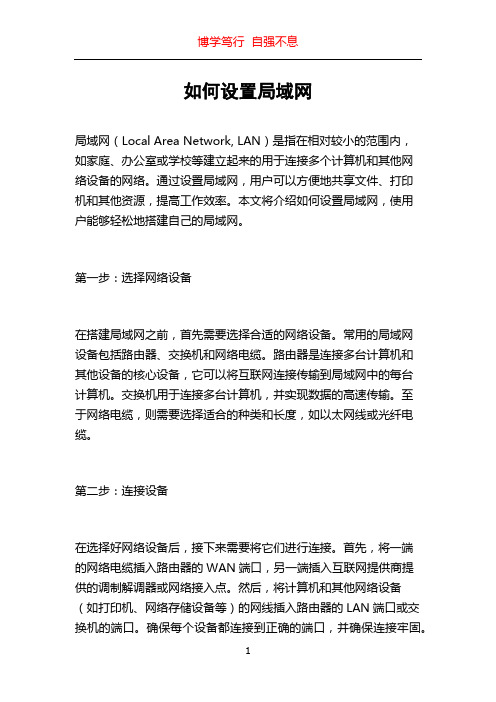
如何设置局域网局域网(Local Area Network, LAN)是指在相对较小的范围内,如家庭、办公室或学校等建立起来的用于连接多个计算机和其他网络设备的网络。
通过设置局域网,用户可以方便地共享文件、打印机和其他资源,提高工作效率。
本文将介绍如何设置局域网,使用户能够轻松地搭建自己的局域网。
第一步:选择网络设备在搭建局域网之前,首先需要选择合适的网络设备。
常用的局域网设备包括路由器、交换机和网络电缆。
路由器是连接多台计算机和其他设备的核心设备,它可以将互联网连接传输到局域网中的每台计算机。
交换机用于连接多台计算机,并实现数据的高速传输。
至于网络电缆,则需要选择适合的种类和长度,如以太网线或光纤电缆。
第二步:连接设备在选择好网络设备后,接下来需要将它们进行连接。
首先,将一端的网络电缆插入路由器的WAN端口,另一端插入互联网提供商提供的调制解调器或网络接入点。
然后,将计算机和其他网络设备(如打印机、网络存储设备等)的网线插入路由器的LAN端口或交换机的端口。
确保每个设备都连接到正确的端口,并确保连接牢固。
第三步:配置网络设置一旦网络设备连接好,下一步是进行网络设置。
打开一个网络浏览器,并在地址栏中键入路由器的默认IP地址。
通常情况下,在路由器的用户手册或官方网站上可以找到默认IP地址。
输入用户名和密码登录路由器的配置界面。
如果未更改默认设置,通常默认用户名和密码是“admin”或空白。
进入配置界面后,可以进行各种网络设置,包括无线网络设置、DHCP(动态主机配置协议)配置和端口转发设置等。
在无线网络设置中,设置无线网络的名称(SSID)和密码。
在DHCP配置中,启用DHCP服务器以自动分配IP地址给每台计算机和设备。
在端口转发设置中,可以将某些端口转发到特定的计算机或设备,以便外部设备可以访问局域网中的特定服务(如Web服务器或FTP服务器)。
第四步:测试和故障排除完成网络设置后,建议进行一些测试以确保局域网正常运行。
家庭无线局域网组建方案

家庭无线局域网组建方案随着科技的不断发展,无线网络已经成为现代家庭中不可或缺的一部分。
家庭无线局域网(WLAN)为我们提供了便利和灵活性,使我们可以随时随地连接到互联网。
在这篇文章中,将介绍家庭无线局域网的组建方案,以确保您的网络连接稳定、快速和安全。
一、硬件准备在建立家庭无线局域网之前,首先需要准备一些必要的硬件设备。
以下是您所需的主要设备:1. 无线路由器:选择一台高性能的无线路由器是至关重要的。
确保选择的路由器具有高速传输和稳定的信号覆盖范围。
2. 调制解调器:调制解调器用于将互联网信号传输到您的无线路由器。
选择一个符合您的互联网服务提供商要求的现代调制解调器。
3. 网络线缆:准备一些以太网线缆,用于将路由器连接到调制解调器和其他有线设备。
二、网络配置1. 确定网络需求:在开始配置网络之前,明确您的网络需求。
确定您需要为多少设备提供无线连接,并确定网络的覆盖范围。
2. 选择最佳位置:将无线路由器放置在离大部分设备都相对集中的位置可以确保信号覆盖范围更广。
避免将路由器放置在墙壁、电器或其他可能干扰信号的物体附近。
3. 设置无线网络名称(SSID):为您的无线网络选择一个独特的名称。
避免使用默认的SSID名称,因为这可能会导致安全漏洞。
4. 设置密码保护:通过设置密码保护来限制无线网络的访问。
选择一个强密码,结合大小写字母、数字和特殊字符。
这样可以防止未经授权的用户连接到您的网络。
5. 配置 IP 地址:根据您的网络需求,配置合适的 IP 地址。
选择一个没有与其他设备冲突的 IP 地址范围。
三、网络安全1. 更新固件:定期检查并更新无线路由器的固件。
固件更新可以修复漏洞和提供更好的性能。
2. 启用防火墙:确保您的无线路由器中的防火墙功能已启用。
这将有助于阻止潜在的入侵和网络攻击。
3. Wi-Fi 加密:选择最新的 Wi-Fi 加密协议,例如 WPA2。
这将确保您的网络传输是安全的,并保护您的数据免受未经授权的用户获取。
公司局域网如何组建 公司局域网搭建方法
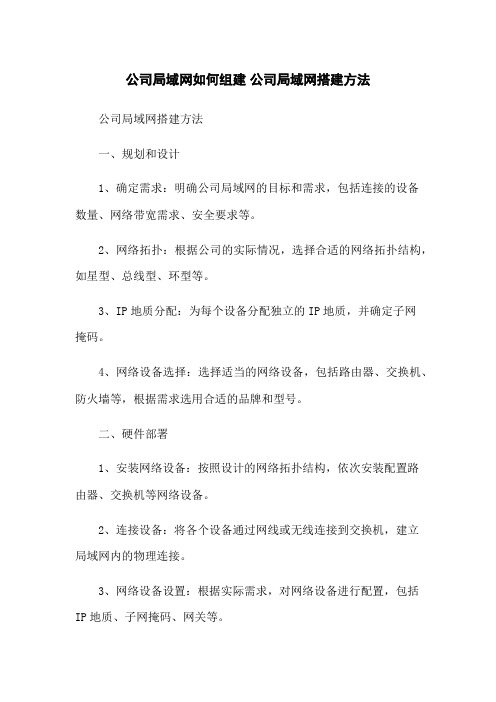
公司局域网如何组建公司局域网搭建方法公司局域网搭建方法一、规划和设计1、确定需求:明确公司局域网的目标和需求,包括连接的设备数量、网络带宽需求、安全要求等。
2、网络拓扑:根据公司的实际情况,选择合适的网络拓扑结构,如星型、总线型、环型等。
3、IP地质分配:为每个设备分配独立的IP地质,并确定子网掩码。
4、网络设备选择:选择适当的网络设备,包括路由器、交换机、防火墙等,根据需求选用合适的品牌和型号。
二、硬件部署1、安装网络设备:按照设计的网络拓扑结构,依次安装配置路由器、交换机等网络设备。
2、连接设备:将各个设备通过网线或无线连接到交换机,建立局域网内的物理连接。
3、网络设备设置:根据实际需求,对网络设备进行配置,包括IP地质、子网掩码、网关等。
三、网络安全设置1、防火墙设置:配置防火墙,限制外部访问公司局域网的权限,确保网络安全。
2、访问控制列表(ACL):设置ACL规则,控制设备之间的通信权限,提高网络安全性。
3、加密设置:对无线网络进行加密,防止未授权用户入侵局域网。
四、网络服务配置1、DHCP服务:配置动态主机配置协议(DHCP)服务,为局域网内的设备自动分配IP地质。
2、域名解析:配置域名解析服务,使局域网内的设备可以通过域名访问。
3、文件共享:设置文件共享服务,方便局域网内的设备共享文件和资源。
附件:1、设备清单:列出所有网络设备及其配置信息,供参考。
2、网络拓扑图:绘制公司局域网的网络拓扑图,方便理解和管理。
法律名词及注释:1、局域网(LAN):是指在有限的地理范围内,将多台计算机和网络设备连接起来,形成一个小型的网络系统。
2、IP地质:全称为互联网协议地质,用于标识网络上的设备。
IPv4地质由32位二进制数字组成,IPv6地质由128位二进制数字组成。
3、子网掩码:用于划分IP地质的网络和主机部分,用于确定网络的范围。
局域网组建方法远程访问与VPN的建立与配置
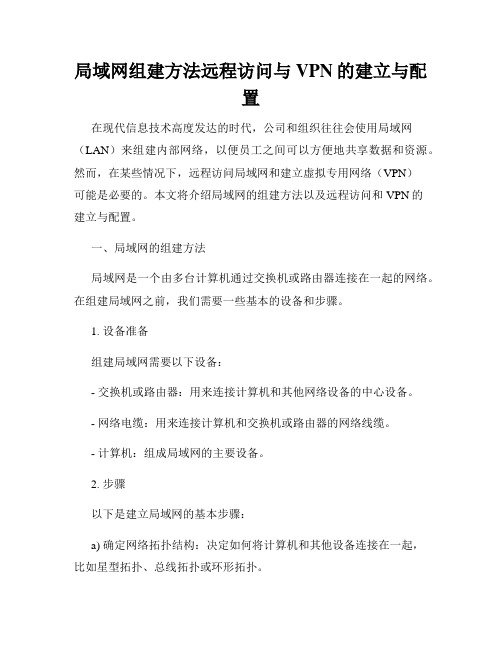
局域网组建方法远程访问与VPN的建立与配置在现代信息技术高度发达的时代,公司和组织往往会使用局域网(LAN)来组建内部网络,以便员工之间可以方便地共享数据和资源。
然而,在某些情况下,远程访问局域网和建立虚拟专用网络(VPN)可能是必要的。
本文将介绍局域网的组建方法以及远程访问和VPN的建立与配置。
一、局域网的组建方法局域网是一个由多台计算机通过交换机或路由器连接在一起的网络。
在组建局域网之前,我们需要一些基本的设备和步骤。
1. 设备准备组建局域网需要以下设备:- 交换机或路由器:用来连接计算机和其他网络设备的中心设备。
- 网络电缆:用来连接计算机和交换机或路由器的网络线缆。
- 计算机:组成局域网的主要设备。
2. 步骤以下是建立局域网的基本步骤:a) 确定网络拓扑结构:决定如何将计算机和其他设备连接在一起,比如星型拓扑、总线拓扑或环形拓扑。
b) 配置交换机或路由器:根据网络拓扑结构,在交换机或路由器上设置IP地址、子网掩码和网关等参数。
c) 连接计算机:将计算机使用网络电缆连接到交换机或路由器上,并设置IP地址。
d) 测试连接:确保计算机之间可以相互通信,访问共享资源和互联网等。
二、远程访问的实现方法远程访问是指在不同地理位置的计算机之间建立网络连接,并能够访问局域网内的资源。
以下是几种常见的实现方法。
1. VPN(虚拟专用网络)VPN通过加密和隧道技术,在公共网络上创建一个安全的连接,使远程计算机可以像在局域网内一样访问资源。
在设置VPN之前,我们需要满足以下要求:- 具备公网IP地址。
- 一个可以充当VPN服务器的设备,如路由器或VPN服务器软件。
2. 远程桌面协议(Remote Desktop Protocol,简称RDP)远程桌面协议是微软开发的一种远程控制协议,可以让用户通过互联网远程控制具备远程桌面功能的计算机。
使用RDP时,需要满足以下要求:- 目标计算机开启远程桌面服务。
- 远程计算机上安装有支持RDP的远程桌面客户端。
局域网组建方法及步骤详解

局域网组建方法及步骤详解局域网(Local Area Network,LAN)是指在较小的范围内,由一组计算机互联而成的网络。
局域网的建立可以提供高效的资源共享和信息传输,广泛应用于学校、办公室和家庭等场所。
本文将详细介绍局域网的组建方法及步骤,帮助读者快速搭建一个稳定可靠的局域网。
一、硬件准备1. 路由器:用于连接各个计算机并实现网络通信。
2. 网线:用于连接路由器和计算机,传输数据信号。
3. 交换机:在局域网中连接多台计算机,起到转发数据的作用。
4. 计算机:各台计算机作为局域网中的节点,需具备网卡和操作系统。
二、网络规划1. IP地址规划:为每台计算机分配一个唯一的IP地址,确保数据的正确传输。
2. 子网掩码设置:根据局域网规模确定子网掩码,划分子网。
3. 网关设置:配置网络中的主要出入口,提供与外部网络的连接。
三、网络连接1. 连接路由器:将路由器与计算机通过网线连接,确保网络通畅。
2. 连接交换机:通过网线将交换机与路由器连接,为局域网提供更多的网络接口。
四、配置路由器1. 登录路由器管理页面:在浏览器输入路由器的IP地址,输入正确的用户名和密码进行登录。
2. 配置无线网络:设置无线网络名称(SSID)和密码,确保局域网的无线连接安全。
3. 设置DHCP:通过动态主机配置协议(DHCP),自动分配IP地址给计算机,简化网络配置过程。
五、配置计算机1. 设置IP地址:在计算机的网络设置中,手动输入之前规划好的IP地址。
2. 设置子网掩码和网关:根据网络规划设置子网掩码和网关地址。
3. 测试连接:确保计算机能够正常连接到局域网,并能够互相通信。
六、网络优化1. 防火墙设置:配置防火墙以保护局域网的安全,限制外部访问。
2. QoS设置:根据需要设置服务质量(QoS),保证重要数据的优先传输。
3. 更新路由表:根据网络变化更新路由表,确保数据的正常转发。
七、网络管理与维护1. 定期备份数据:定期备份局域网中的重要数据,防止数据丢失。
如何建立局域网一步步教你搭建自己的局域网
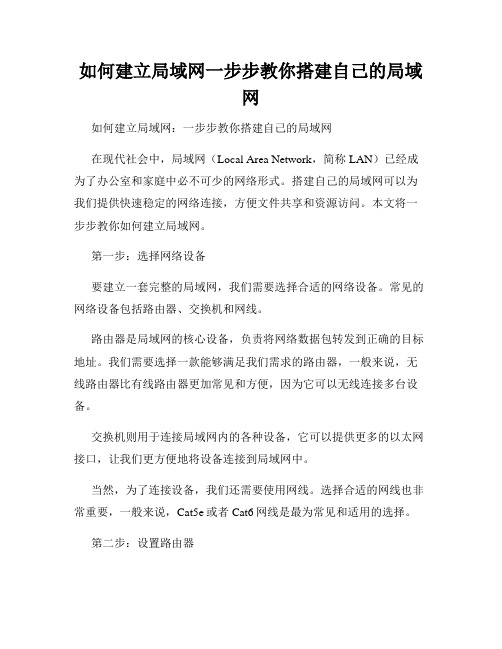
如何建立局域网一步步教你搭建自己的局域网如何建立局域网:一步步教你搭建自己的局域网在现代社会中,局域网(Local Area Network,简称LAN)已经成为了办公室和家庭中必不可少的网络形式。
搭建自己的局域网可以为我们提供快速稳定的网络连接,方便文件共享和资源访问。
本文将一步步教你如何建立局域网。
第一步:选择网络设备要建立一套完整的局域网,我们需要选择合适的网络设备。
常见的网络设备包括路由器、交换机和网线。
路由器是局域网的核心设备,负责将网络数据包转发到正确的目标地址。
我们需要选择一款能够满足我们需求的路由器,一般来说,无线路由器比有线路由器更加常见和方便,因为它可以无线连接多台设备。
交换机则用于连接局域网内的各种设备,它可以提供更多的以太网接口,让我们更方便地将设备连接到局域网中。
当然,为了连接设备,我们还需要使用网线。
选择合适的网线也非常重要,一般来说,Cat5e或者Cat6网线是最为常见和适用的选择。
第二步:设置路由器在我们购买好路由器后,接下来需要进行一些设置,以确保我们能够正常地搭建局域网。
首先,将路由器连接到电源,并使用网线将其与宽带连接,确保能够正常接入互联网。
然后,我们需要通过电脑连接到路由器的管理界面。
打开浏览器,在地址栏中输入路由器的 IP 地址,一般为 192.168.1.1 或 192.168.0.1。
输入正确的 IP 地址后,我们会进入到路由器的管理界面。
在管理界面中,我们需要进行一些基本设置,比如修改默认的登录密码、设置网络名称(SSID)以及设置无线密码等。
这些设置都是为了增强网络的安全性和易用性。
第三步:连接设备当我们完成了路由器的设置后,接下来就需要将其他设备连接到局域网中。
对于有线设备,比如电脑、打印机等,我们可以使用网线将其连接到交换机或者路由器的以太网接口上。
网线的一端连接到设备的以太网接口,另一端连接到交换机或者路由器的可用接口上。
对于无线设备,比如手机、平板等,我们需要在设备的设置中找到无线网络,并输入我们之前设置的无线密码,即可连接到局域网。
两台电脑建立局域网的解决方案

两台电脑建立局域网的解决方案随着科技的快速发展,计算机在我们日常生活和工作中扮演越来越重要的角色。
而对于需要多台电脑协同工作的情况,建立局域网就成为了一种必要的需求。
本文将介绍两台电脑建立局域网的解决方案,以帮助读者实现共享文件、打印和互相通信的目标。
一、硬件设备准备要建立局域网,首先需要准备必要的硬件设备。
下面是建立局域网所需的设备清单:1. 路由器:路由器是局域网的核心设备,它可以将多台电脑连接在一起,并提供网络连接和管理功能。
购买时需要注意选择支持无线网络(Wi-Fi)功能的路由器,以便实现无线局域网连接。
2. 网络线:网络线(如网线、以太网线)用于将各台电脑与路由器连接起来。
根据实际需求选择合适的网线长度和类型(如Cat5、Cat6等)。
3. 电脑:至少需要两台电脑来建立局域网。
这些电脑可以是台式机或笔记本电脑,只要它们都具有网络连接功能即可。
4. 可选设备:如果需要进行文件共享和打印等操作,还需要考虑购买外部存储设备(如硬盘、U盘等)和打印机等外设。
二、连接硬件设备在准备好所需的硬件设备之后,接下来需要将它们连接在一起。
以下是连接步骤:1. 连接路由器和电脑:将一端网线连接至路由器的LAN端口,另一端网线连接至电脑的网络接口。
重复此步骤,直到所有电脑都与路由器相连。
2. 连接外设:如果需要共享文件或打印,将外部存储设备和打印机等外设连接至路由器的USB接口。
3. 连接电源:将路由器、电脑、外部存储设备和打印机等设备连接至电源插座,并确保它们能够正常供电。
三、局域网设置当硬件设备连接完成后,需要进行一些设置才能正确地建立局域网。
以下是局域网设置步骤:1. 网络地址分配:在路由器管理页面中,设置局域网的IP地址分配方式为动态IP(DHCP)或静态IP,根据需要选择合适的方式。
2. Wi-Fi设置:如果要实现无线局域网连接,需要设置无线网络名称(SSID)和安全性选项(如WPA2加密)。
3. 文件共享和打印设置:在路由器管理页面中,启用文件共享和打印功能,并设置相应的权限和访问规则。
如何建立无线局域网
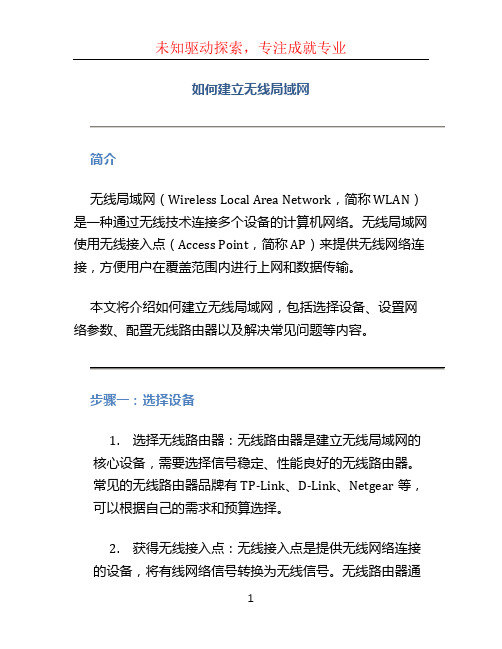
如何建立无线局域网简介无线局域网(Wireless Local Area Network,简称 WLAN)是一种通过无线技术连接多个设备的计算机网络。
无线局域网使用无线接入点(Access Point,简称 AP)来提供无线网络连接,方便用户在覆盖范围内进行上网和数据传输。
本文将介绍如何建立无线局域网,包括选择设备、设置网络参数、配置无线路由器以及解决常见问题等内容。
步骤一:选择设备1.选择无线路由器:无线路由器是建立无线局域网的核心设备,需要选择信号稳定、性能良好的无线路由器。
常见的无线路由器品牌有TP-Link、D-Link、Netgear等,可以根据自己的需求和预算选择。
2.获得无线接入点:无线接入点是提供无线网络连接的设备,将有线网络信号转换为无线信号。
无线路由器通常已经集成了无线接入点的功能,如果需要对信号进行扩展,可以考虑购买独立的无线接入点。
步骤二:设置网络参数1.连接无线路由器:将无线路由器通过网线连接到你的宽带接入设备(例如光纤猫、ADSL猫等)。
确保连接稳定后,打开电源。
2.访问路由器管理界面:打开电脑的浏览器,输入路由器的默认管理地址(通常为192.168.1.1或192.168.0.1),按下回车键后会跳转到路由器的管理界面。
3.登录路由器管理界面:输入默认的用户名和密码进行登录。
如果没有更改过,默认用户名为admin,密码为空或admin。
建议在登录后修改默认密码,增加账户安全性。
4.设置网络参数:在路由器管理界面中,可以设置无线网络的名称(SSID)、加密方式、密码等信息。
为了保证网络安全,建议使用WPA2-PSK加密方式,并设置强密码。
步骤三:配置无线路由器1.建立无线网络:在路由器管理界面中,找到无线设置选项,启用无线网络,并进行相关设置。
可以设置无线信道、传输速率、信号强度等参数,依据实际情况进行调整。
2.设定IP地址:将无线路由器的IP地址设置为自动获取(DHCP),或者手动指定一个可用的IP地址。
如何建立一个局域网

如何建立一个局域网在现代社会,局域网(Local Area Network,简称LAN)已经成为我们生活中不可或缺的一部分。
它是一个连接在一个物理区域内的一组计算机和网络设备的集合。
建立一个局域网可以方便用户之间共享文件和资源,提高工作效率,增强合作。
本文将为您介绍如何建立一个局域网的步骤和所需的设备。
步骤一:选择网络设备在建立局域网之前,我们首先需要选择一些网络设备。
以下是您可能需要的设备列表:•路由器:作为局域网的中心设备,用于连接网络和管理流量分配。
•交换机:用于连接多台计算机和其他网络设备,实现局域网内的通信。
•网络线缆:用于连接路由器、交换机和计算机之间的物理连接。
常用的网络线缆类型有以太网线(Ethernet cable)、光纤等。
选择合适的线缆类型应根据您的需求和设备进行决定。
步骤二:连接设备一旦您准备好所需的设备,下一步就是将它们连接起来。
请按照以下步骤操作:1.将路由器连接到您的宽带接入点。
这可能是您的调制解调器或光纤接入盒。
确保连接是稳定的,并根据设备之间的说明和您的网络提供商的要求进行设置。
2.将交换机连接到路由器。
通常,您可以通过将一端插入路由器的以太网端口,并将另一端插入交换机的一个以太网端口来完成连接。
3.将计算机和其他网络设备连接到交换机或路由器上。
使用正确类型的网络线缆将设备的以太网端口与交换机或路由器的相应端口连接起来。
步骤三:配置网络连接设备之后,接下来需要进行一些网络配置。
以下是您需要进行的一些常见配置:1.配置路由器:通过访问路由器的管理界面,您可以进行一些基本配置,例如更改管理员密码、配置网络名称(SSID)和无线加密等。
2.分配IP地址:每个连接到局域网的设备都需要一个唯一的IP地址。
您可以手动分配静态IP地址,也可以使用动态主机配置协议(DHCP)自动分配IP地址。
3.配置防火墙:启用局域网的防火墙可以保护您的网络免受网络攻击和恶意软件的侵害。
根据您的路由器型号和配置选项,您可以设置防火墙规则来限制对您网络的访问。
两台电脑如何建立无线局域网

两台电脑如何建立无线局域网无线局域网(Wireless Local Area Network,简称WLAN)是一种通过无线信号传输数据的局域网技术,它能够让多台电脑在同一区域内进行互联和共享资源。
在日常生活和工作中,无线局域网的建立为我们提供了便捷和灵活的网络连接方式。
本文将介绍两台电脑如何建立无线局域网。
一、硬件准备要建立无线局域网,首先需要准备一些必要的硬件设备:1. 无线路由器:用来接收有线网络信号,并将其转换为无线信号,供电脑进行无线连接。
2. 电脑:至少需要两台电脑,其中一台电脑需要连接无线路由器,作为主机,另一台电脑通过无线信号连接到主机。
二、安装无线路由器1. 将无线路由器连接到已有的有线网络中,通常使用网线将路由器的WAN口连接到提供网络的设备(如ADSL调制解调器)。
2. 连接好后,通电并等待路由器启动。
三、配置无线路由器1. 打开一台电脑的浏览器,输入无线路由器的管理网址(通常为192.168.1.1 或 192.168.0.1)。
2. 输入默认的用户名和密码(可以在无线路由器的说明书中查找),登录路由器的管理界面。
3. 在路由器的管理界面中,设置一个无线局域网名称(SSID),这是其他电脑搜索到无线网络时显示的名称。
同时,设置一个安全密码,确保只有知道密码的人可以连接到该无线局域网。
四、连接电脑到无线局域网1. 打开另一台电脑的无线网络设置,搜索可用的无线网络。
2. 找到刚刚设置的无线局域网名称(SSID),点击连接,并输入之前设置的安全密码。
3. 等待几秒钟,电脑将成功连接到无线局域网。
五、共享资源1. 现在,两台电脑已经通过无线局域网连接在一起。
可以通过网络共享功能,实现文件、打印机等资源的共享。
2. 在电脑的文件资源管理器中,选择要共享的文件夹,右键点击选择“共享”或“共享与安全”选项。
根据操作系统的不同,稍有差异。
3. 选择将文件夹共享给其他用户,可以设置权限和密码保护,确保安全性。
如何建立一个稳定的局域网

如何建立一个稳定的局域网在当今信息化时代,局域网作为一种常见的网络配置方式,已经被广泛应用于各种场景中,无论是在家庭、办公室还是学校等环境中,都可以看到局域网的身影。
建立一个稳定的局域网对于提高信息传输的效率和保障网络安全至关重要。
本文将从硬件设备的选择与配置、网络结构的规划、安全措施的加强等多个方面,介绍如何建立一个稳定的局域网。
1. 硬件设备的选择与配置首先,在建立一个稳定的局域网之前,我们需要选择适合的硬件设备,并进行合理的配置。
一般而言,局域网的核心设备包括路由器、交换机和服务器等。
(1)路由器:选购具备稳定性和扩展性强的品牌,确保满足局域网的传输需求。
在设置路由器时,需要配置IP地址、子网掩码和网关等信息,确保局域网内的各个设备能够正常通信。
(2)交换机:根据局域网规模和需求选择合适的交换机。
交换机的端口数量和速度、交换机的带宽、支持的协议等都需要进行综合考虑。
在配置交换机时,可以进行VLAN的划分,将不同的用户组划分到对应的虚拟局域网中,提升网络的安全性和管理性。
(3)服务器:如果需要搭建一套局域网内部的文件共享、打印共享等服务,可以选择配置服务器。
服务器的选型要考虑硬件性能、存储容量和可靠性等因素。
2. 网络结构的规划局域网的网络结构规划直接影响到网络的性能和可靠性。
在规划网络结构时,可以采用分层的思想,将局域网划分为核心层、汇聚层和接入层。
其中,核心层负责打通和连接不同的子网,汇聚层负责汇聚接入层的流量,而接入层则是连接终端设备的入口。
此外,还可以根据具体的业务需求,划分不同的子网。
例如,可以将办公区域和生产区域划分为不同的子网,以隔离不同区域的网络流量,提高网络的安全性和性能。
3. 安全措施的加强网络安全是建立一个稳定的局域网不可或缺的一环。
为了加强网络的安全性,可以采取以下措施:(1)设置访问控制:通过设置访问控制列表(ACL)来限制局域网内部设备的访问权限,只有经过认证的设备才能访问网络资源,并对外部设备进行隔离。
使用路由器建立局域网的步骤
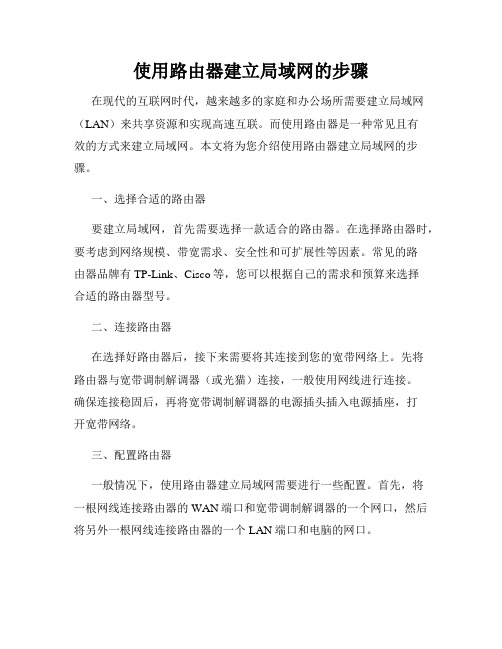
使用路由器建立局域网的步骤在现代的互联网时代,越来越多的家庭和办公场所需要建立局域网(LAN)来共享资源和实现高速互联。
而使用路由器是一种常见且有效的方式来建立局域网。
本文将为您介绍使用路由器建立局域网的步骤。
一、选择合适的路由器要建立局域网,首先需要选择一款适合的路由器。
在选择路由器时,要考虑到网络规模、带宽需求、安全性和可扩展性等因素。
常见的路由器品牌有TP-Link、Cisco等,您可以根据自己的需求和预算来选择合适的路由器型号。
二、连接路由器在选择好路由器后,接下来需要将其连接到您的宽带网络上。
先将路由器与宽带调制解调器(或光猫)连接,一般使用网线进行连接。
确保连接稳固后,再将宽带调制解调器的电源插头插入电源插座,打开宽带网络。
三、配置路由器一般情况下,使用路由器建立局域网需要进行一些配置。
首先,将一根网线连接路由器的WAN端口和宽带调制解调器的一个网口,然后将另外一根网线连接路由器的一个LAN端口和电脑的网口。
接着,打开您的电脑浏览器,输入默认网关地址(一般为192.168.1.1或192.168.0.1)进入路由器管理界面。
在管理界面中,您需要设置路由器的登录密码和SSID(无线网络名称),并进行一些基本的网络设置,如DHCP、端口转发等。
四、无线网络设置如果您需要建立无线局域网,可以在路由器管理界面中进行无线网络设置。
您可以设置无线网络的加密方式(如WPA2-PSK)、密码以及无线信道等参数。
设置完成后,保存设置并重启路由器,您的无线局域网就建立成功了。
五、连接其他设备在完成路由器的配置后,您可以将其他设备连接到局域网中。
无论是有线连接还是无线连接,只需要将设备的网线插入路由器的LAN口或通过Wi-Fi连接到该局域网即可。
连接后,这些设备便可以共享互联网和局域网资源了。
六、局域网管理一旦建立了局域网,您可能需要对局域网进行管理。
您可以在路由器管理界面中查看连接到局域网的设备,设置访问限制、端口映射等高级功能。
电脑网络建立个人局域网的技巧
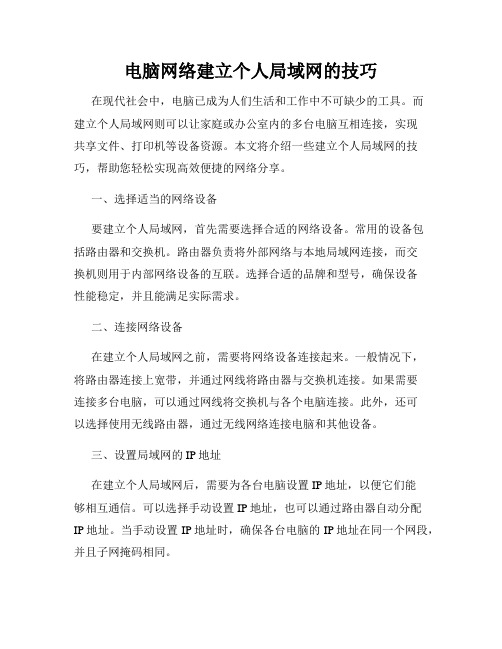
电脑网络建立个人局域网的技巧在现代社会中,电脑已成为人们生活和工作中不可缺少的工具。
而建立个人局域网则可以让家庭或办公室内的多台电脑互相连接,实现共享文件、打印机等设备资源。
本文将介绍一些建立个人局域网的技巧,帮助您轻松实现高效便捷的网络分享。
一、选择适当的网络设备要建立个人局域网,首先需要选择合适的网络设备。
常用的设备包括路由器和交换机。
路由器负责将外部网络与本地局域网连接,而交换机则用于内部网络设备的互联。
选择合适的品牌和型号,确保设备性能稳定,并且能满足实际需求。
二、连接网络设备在建立个人局域网之前,需要将网络设备连接起来。
一般情况下,将路由器连接上宽带,并通过网线将路由器与交换机连接。
如果需要连接多台电脑,可以通过网线将交换机与各个电脑连接。
此外,还可以选择使用无线路由器,通过无线网络连接电脑和其他设备。
三、设置局域网的IP地址在建立个人局域网后,需要为各台电脑设置IP地址,以便它们能够相互通信。
可以选择手动设置IP地址,也可以通过路由器自动分配IP地址。
当手动设置IP地址时,确保各台电脑的IP地址在同一个网段,并且子网掩码相同。
四、设置局域网基本服务为了更好地利用个人局域网,可以设置一些基本服务,例如共享文件和打印机。
在Windows操作系统中,可以通过设置共享文件夹,将需要共享的文件夹开放给其他电脑访问。
同时,在需要打印机的电脑上,安装打印机的驱动程序,并设置共享打印机,以方便其他电脑使用。
五、设置网络安全在建立个人局域网时,网络安全也是一个重要的考虑因素。
可以采取以下措施提高网络安全性:1.设置强密码:为路由器和各个电脑设置强密码,以防止未经授权的人员访问局域网;2.启用防火墙:在路由器和电脑上启用防火墙功能,以保护网络免受外部攻击;3.更新软件:定期更新路由器和电脑上的操作系统和防病毒软件,以修复已知漏洞和提高安全性;4.禁用无线网络广播:如果使用无线网络,建议禁用无线网络的广播功能,以防止附近未经授权的用户连接到局域网。
如何建立宿舍局域网
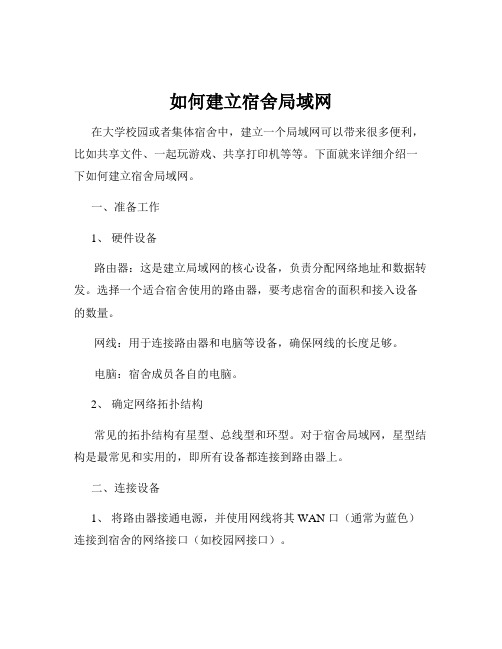
如何建立宿舍局域网在大学校园或者集体宿舍中,建立一个局域网可以带来很多便利,比如共享文件、一起玩游戏、共享打印机等等。
下面就来详细介绍一下如何建立宿舍局域网。
一、准备工作1、硬件设备路由器:这是建立局域网的核心设备,负责分配网络地址和数据转发。
选择一个适合宿舍使用的路由器,要考虑宿舍的面积和接入设备的数量。
网线:用于连接路由器和电脑等设备,确保网线的长度足够。
电脑:宿舍成员各自的电脑。
2、确定网络拓扑结构常见的拓扑结构有星型、总线型和环型。
对于宿舍局域网,星型结构是最常见和实用的,即所有设备都连接到路由器上。
二、连接设备1、将路由器接通电源,并使用网线将其 WAN 口(通常为蓝色)连接到宿舍的网络接口(如校园网接口)。
2、使用网线将宿舍成员的电脑连接到路由器的 LAN 口(通常为黄色)。
三、设置路由器1、打开电脑上的浏览器,在地址栏中输入路由器的默认 IP 地址(通常为 19216811 或 19216801),然后按下回车键。
2、输入路由器的用户名和密码登录(默认用户名和密码通常可以在路由器背面找到)。
3、进入路由器设置界面后,首先设置 WAN 口连接类型。
如果是校园网,可能需要选择“动态IP”或“静态IP”,具体取决于校园网的配置。
4、设置无线网络(WiFi)名称和密码,确保密码具有一定的安全性,以防止他人未经授权使用网络。
5、开启 DHCP 服务,以便路由器为接入的设备自动分配 IP 地址。
四、配置电脑网络设置1、 Windows 系统右键点击桌面右下角的网络图标,选择“打开网络和共享中心”。
点击“更改适配器设置”。
右键点击“本地连接”,选择“属性”。
在“本地连接属性”窗口中,选择“Internet 协议版本 4(TCP/IPv4)”,然后点击“属性”。
选择“自动获得 IP 地址”和“自动获得 DNS 服务器地址”,点击“确定”。
2、 Mac 系统点击屏幕左上角的苹果图标,选择“系统偏好设置”。
如何在家庭中建立局域网
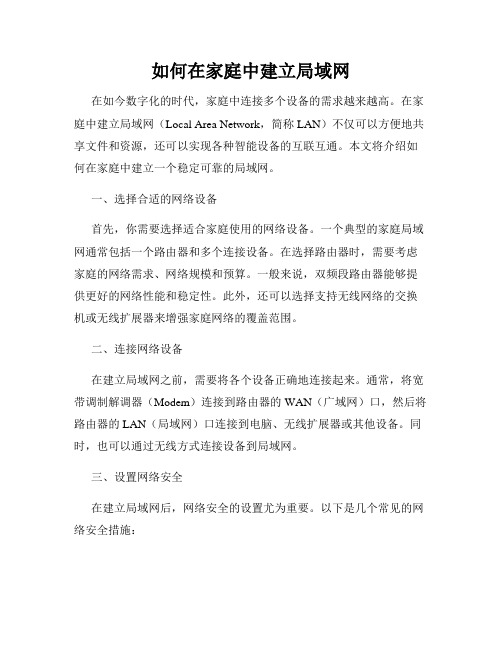
如何在家庭中建立局域网在如今数字化的时代,家庭中连接多个设备的需求越来越高。
在家庭中建立局域网(Local Area Network,简称LAN)不仅可以方便地共享文件和资源,还可以实现各种智能设备的互联互通。
本文将介绍如何在家庭中建立一个稳定可靠的局域网。
一、选择合适的网络设备首先,你需要选择适合家庭使用的网络设备。
一个典型的家庭局域网通常包括一个路由器和多个连接设备。
在选择路由器时,需要考虑家庭的网络需求、网络规模和预算。
一般来说,双频段路由器能够提供更好的网络性能和稳定性。
此外,还可以选择支持无线网络的交换机或无线扩展器来增强家庭网络的覆盖范围。
二、连接网络设备在建立局域网之前,需要将各个设备正确地连接起来。
通常,将宽带调制解调器(Modem)连接到路由器的WAN(广域网)口,然后将路由器的LAN(局域网)口连接到电脑、无线扩展器或其他设备。
同时,也可以通过无线方式连接设备到局域网。
三、设置网络安全在建立局域网后,网络安全的设置尤为重要。
以下是几个常见的网络安全措施:1. 更改默认的管理员用户名和密码:默认的用户名和密码容易被黑客攻击,建议将其更改为强密码。
2. 启用网络加密:使用WPA2加密方式可以保护你的家庭网络不被他人盗取和入侵。
3. 关闭不必要的网络服务:只保留你需要的网络服务,关闭其他未使用的服务,以减少潜在的风险。
4. 安装防火墙:防火墙可以监控和控制网络流量,保护你的网络免受潜在威胁。
5. 更新软件和固件:定期更新路由器和其他网络设备的软件和固件,以修复安全漏洞和提高网络性能。
四、优化网络性能为了获得更好的网络性能和用户体验,可以采取以下措施:1. 位置合理:将路由器放置在家庭中心位置,以确保信号能够覆盖到各个角落。
2. 避免干扰:将路由器远离其他电子设备和电源线,以减少信号干扰。
3. 管理带宽:根据你的需求和设备数量,合理划分带宽,避免某个设备占用过多带宽导致其他设备速度变慢。
建立局域网的步骤及网络设备配置指南

建立局域网的步骤及网络设备配置指南建立局域网是连接多台计算机,并允许它们之间共享资源和信息的重要步骤。
本文将介绍建立局域网的具体步骤和网络设备的配置指南,帮助您成功搭建一个高效的局域网。
步骤一:规划网络拓扑结构在建立局域网之前,您需要先规划好网络的拓扑结构。
拓扑结构决定了各设备之间的连接方式,常见的拓扑结构包括星型、总线型和环型等。
您可以根据实际需求选择最适合的拓扑结构。
步骤二:选择网络设备建立局域网需要使用一些网络设备,包括交换机、路由器和网络适配器等。
选择合适的设备对于建立高效的局域网至关重要。
以下是常用的网络设备及其功能介绍:1. 交换机:用于连接局域网中的不同设备,实现数据的传输和交换。
交换机可以根据MAC地址转发数据,提高网络传输效率和速度。
2. 路由器:用于连接不同局域网之间的通信,实现数据的路由和转发。
路由器可以根据IP地址转发数据,实现网络分段和互联。
3. 网络适配器:也称为网卡,是计算机与网络之间的桥梁。
每台计算机都需要安装一个网络适配器,以便与局域网中的其他设备进行通信。
步骤三:连接网络设备在选择合适的网络设备后,您需要按照拓扑结构的规划将这些设备连接起来。
以下是连接网络设备的常见方式:1. 使用网线连接:将交换机、路由器和计算机之间通过网线进行连接。
通常使用RJ45接口的网线进行连接,确保网线连接牢固。
2. 通过Wi-Fi连接:对于支持无线网络连接的设备,可以通过Wi-Fi连接实现无线局域网。
在路由器上配置好无线网络,让计算机可以通过Wi-Fi连接到局域网中。
步骤四:配置网络设备连接完网络设备后,还需要对其进行配置,以确保网络设备能够正常运行和通信。
以下是常见的网络设备配置指南:1. 配置交换机:通过登录交换机的管理界面,设置交换机的IP地址和管理密码。
根据实际需求,配置VLAN、STP和端口速度等参数,以实现网络的分段和优化。
2. 配置路由器:登录路由器的管理界面,设置路由器的IP地址和管理密码。
如何使用路由器建立一个局域网
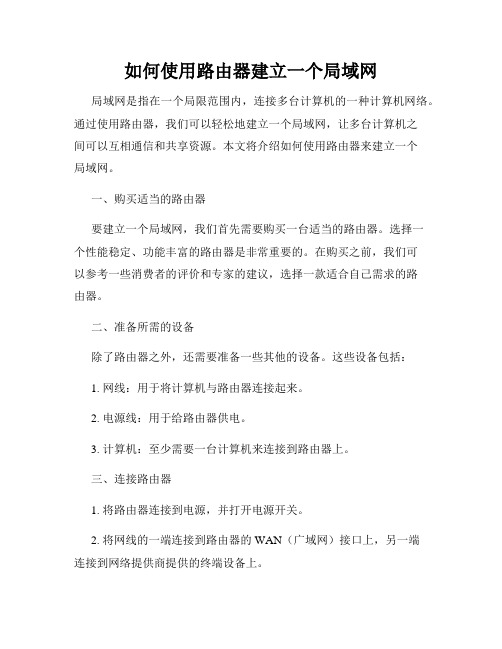
如何使用路由器建立一个局域网局域网是指在一个局限范围内,连接多台计算机的一种计算机网络。
通过使用路由器,我们可以轻松地建立一个局域网,让多台计算机之间可以互相通信和共享资源。
本文将介绍如何使用路由器来建立一个局域网。
一、购买适当的路由器要建立一个局域网,我们首先需要购买一台适当的路由器。
选择一个性能稳定、功能丰富的路由器是非常重要的。
在购买之前,我们可以参考一些消费者的评价和专家的建议,选择一款适合自己需求的路由器。
二、准备所需的设备除了路由器之外,还需要准备一些其他的设备。
这些设备包括:1. 网线:用于将计算机与路由器连接起来。
2. 电源线:用于给路由器供电。
3. 计算机:至少需要一台计算机来连接到路由器上。
三、连接路由器1. 将路由器连接到电源,并打开电源开关。
2. 将网线的一端连接到路由器的WAN(广域网)接口上,另一端连接到网络提供商提供的终端设备上。
3. 将另一根网线的一端连接到路由器的LAN(局域网)接口上,另一端连接到计算机的网络接口上。
四、配置路由器1. 打开计算机的浏览器,输入路由器的默认IP地址,通常为192.168.1.1或192.168.0.1。
2. 输入默认的用户名和密码进行登录。
如果你没有修改过,默认的用户名为admin,密码为空或为admin。
3. 在路由器的设置界面中,按照向导一步一步进行操作。
根据自己的需求,设置一个合适的网络名称(SSID)和密码。
4. 在无线设置中,选择一个合适的安全加密方式,如WPA2-PSK,设置一个强密码,以确保你的局域网的安全性。
5. 完成配置后,保存设置,并重启路由器。
五、连接其他计算机现在,你可以将其他计算机连接到路由器上,使它们也可以加入到局域网中。
1. 打开这些计算机的网络设置界面,搜索可用的无线网络。
2. 找到你刚刚设置的网络名称(SSID),点击连接。
3. 输入你之前设置的无线密码,完成连接。
六、测试局域网连接现在,所有连接到路由器的计算机都应该能够互相通信和共享文件了。
- 1、下载文档前请自行甄别文档内容的完整性,平台不提供额外的编辑、内容补充、找答案等附加服务。
- 2、"仅部分预览"的文档,不可在线预览部分如存在完整性等问题,可反馈申请退款(可完整预览的文档不适用该条件!)。
- 3、如文档侵犯您的权益,请联系客服反馈,我们会尽快为您处理(人工客服工作时间:9:00-18:30)。
局域网的建立与设置
宿舍5台电脑想建立局域网,不是为了上网,而是想联机玩游戏和传输数据,比如cs,魔兽。
现在有一个交换机。
拓扑结构图
解决方案:您可以组建小型的局域网(也称为对等网络),具体步骤如下:
1:将宿舍5电脑交换机连接好
2:修改5台电脑的IP地址:分别是:
pc1:192.168.1.1
pc2:192.168.1.2
pc3:192.168.1.3
pc4:192.168.1.4
pc5:192.168.1.5
修改ip的步骤:打开本地连接属性,双击TCP/IP协议,输入ip地址即可。
修改工作组名的具体步骤是:打开我的电脑属性,选择计算机名,选择更改,在工作组名:输入workgroup,然后确定。
4、测试网络是否连通
打开运行,输入CMD,然后输入ping对方的IP,看是否能够连通。
例如:ping 192.168.1.1
如果5台机子都可以相互ping通的话,就可以联机玩游戏了。
如果不能够ping 通,按照以上步骤检查
,看是否设置有误。
